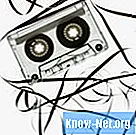Isi

Mac OS memiliki resolusi dan rotasi standar untuk layar Anda yang bergantung pada ukuran dan kapabilitas model MacBook yang menginstalnya. Anda tetap dapat mengubah pengaturan ini untuk menyesuaikan dengan kebutuhan Anda. Misalnya, tidak jarang pengguna Mac menghubungkan lebih dari satu monitor pada satu MacBook, dan memiliki satu atau lebih layar yang diputar 180 °. Dengan melakukan ini, Anda dapat dengan mudah mengelola aplikasi dan bekerja dengan aktivitas seperti siaran podcast, rekaman audio, dan pengeditan video.
Langkah 1
Akses pengaturan Mac dengan mengklik opsi "System Preferences" yang terletak di menu Apple.
Langkah 2
Tekan dan tahan tombol "Command" dan "Option" secara bersamaan, lalu klik "Display".
LANGKAH 3
Gerakkan kursor mouse ke menu drop-down "Rotasi" dan klik.
LANGKAH 4
Ubah rotasi dengan memilih salah satu opsi yang muncul.